كيف أقوم بإضافة صفوف إلى الجداول المحورية؟
باستخدام الجدول المحوري، يمكنك تلخيص بياناتك بطريقة مفهومة. ويمكن أن يساعدك هذا الملخص في تحليل البيانات حسب الفئة أو المنتج أو الشهر وما إلى ذلك.
إحدى الممارسات الشائعة لتحليل البيانات هي تصنيفها. يمكن أن تساعدك فئات التصنيف والمنتجات في مقارنتها ببعضها البعض.
أفضل جزء في الترتيب هو أنه يمكنك التحقق مما يوجد في الأعلى وما يوجد في الأسفل. إذا استخدمنا الترتيب في جدول محوري، فيمكننا توفير الكثير من الوقت والجهد وسيساعدنا ذلك في تحليلنا.
لذا، أود اليوم في هذه المقالة أن أعرض لك 3 طرق مختلفة لإضافة عمود تصنيف في جدول محوري.
ملاحظة: تعد الجداول المحورية إحدى مهارات Excel المتوسطة ، كما أن الفرز في الجداول المحورية يعد أحد مهارات الجداول المحورية المتقدمة.
إضافة تصنيف PivotTable في Excel
- أضف حقل القيمة مرتين في الجدول المحوري الذي تريد قياس تصنيفه.
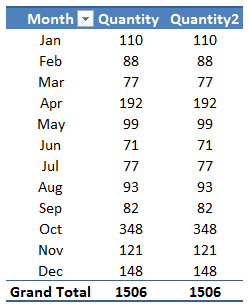
- حدد إحدى الخلايا في عمود البيانات الثاني وانقر عليها بزر الماوس الأيمن.
- انتقل إلى “إظهار القيم باسم”. لديك خياران مختلفان لإضافة الترتيب “الترتيب من الأصغر إلى الأكبر” أو “الترتيب من الأكبر إلى الأصغر”، حدد الخيار الذي تريد استخدامه.
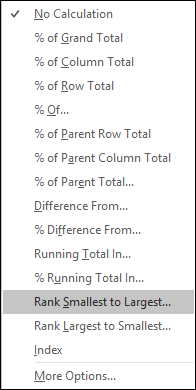
- سيقوم بتحويل قيم الأعمدة إلى تصنيفات ثم يقوم ببساطة بفرز بياناتك لتحليل التصنيف.
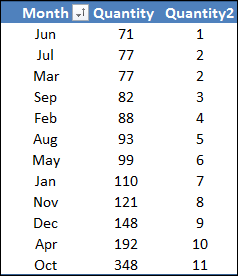
هذه هي الطريقة الأسهل لإضافة لوحة صدارة إلى PivotTable إذا كنت تستخدم Excel 2010 أو إصدار سابق.
عند استخدام هذه الطريقة، تتغير التصنيفات أثناء تصفية الجدول المحوري.
أضف تصنيف PivotTable في Excel 2007 والإصدارات السابقة
- ابدأ بفرز البيانات بترتيب تصاعدي والتي تريد حساب التصنيف بناءً عليها.
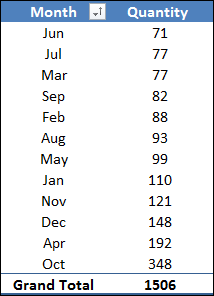
- بعد ذلك، افتح مربع حوار الحقل المحسوب وأدخل “=1” في شريط إدخال الصيغة.
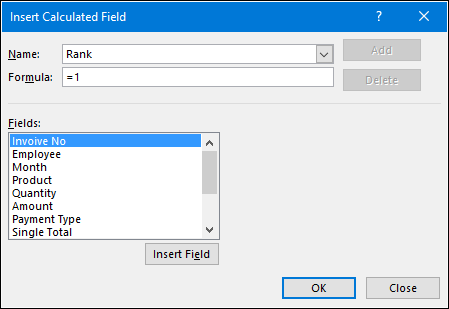
- سيؤدي هذا إلى إضافة حقل جديد في المحور الخاص بك بقيمة 1 في جميع الخلايا.
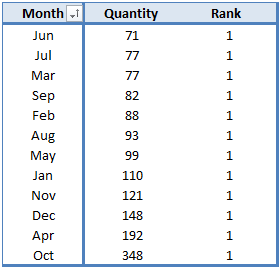
- بعد ذلك، حدد إحدى الخلايا في هذا الحقل وانقر بزر الماوس الأيمن.
- الآن، حدد خيار “حقل القيمة” وفي مربع حوار إعداد حقل القيمة، انتقل إلى علامة التبويب “إظهار القيم باسم”.
- من القائمة المنسدلة، حدد “Running Total In” ثم انقر فوق “موافق”.
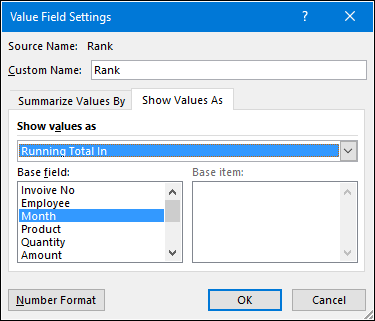
- الآن لديك عمود يحتوي على التصنيفات في الجدول المحوري الخاص بك.
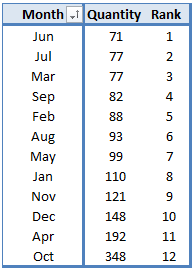
تنبيه: تأكد من ترتيب الجدول المحوري الخاص بك بترتيب تصاعدي أو تنازلي.
استخدام RANK.EQ وRANK.AVG في البيانات المصدر
هذه الطريقة صعبة بعض الشيء، لكنها تعمل كالسحر. ميزة استخدام RANK.EQ وRANK.AVG هي أنك لا تحتاج إلى إضافة أي شيء إلى الجدول المحوري الخاص بك. فقط اتبع هذه الخطوات البسيطة.
- أولاً، في بياناتك الأولية، أدخل عمودًا جديدًا وأضف هذه الصيغة في شريط الصيغة :
- =IF(NB.IF(C$2:C2,C2)>1, »,SUM($E$2:$E$1507,$C$2:$C$1507,C2))
- (إليك كيفية عمل الصيغة: ستضيف هذه الصيغة إجماليًا واحدًا لكل فئة في العمود. ويمكنك استخدام هذا الإجمالي لحساب تصنيف كل فئة).
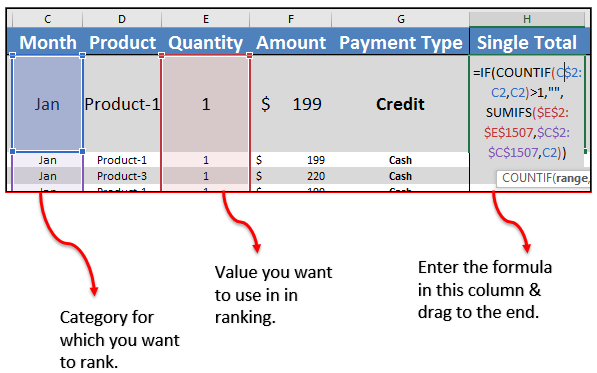
- أضف الآن عمودين آخرين في نهاية بياناتك وأضف الصيغ أدناه إليهما.
- =IF(H2=””،0,RANK.EQ(H2,$H$2:$H$1507,1))
- =IF(H=””،0,RANK.AVG(H2,$H$2:$H$1507,1))
- (إليك كيفية عمل الصيغة: RANK.EQ وRANK.AVG سيحسبان تصنيف الفئة في تفريغ البيانات. لقد استخدمنا هاتين الوظيفتين للحصول على أنواع مختلفة من الرتب).
- بعد ذلك، قم بإنشاء جدول محوري باستخدام تفريغ البيانات هذا كما هو موضح أدناه. يمكنك استخدام أي عمود لحساب الترتيب.
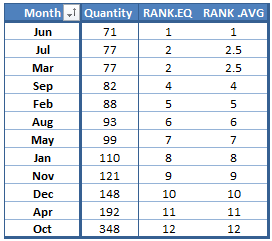
هام: عند استخدام هذه الطريقة، لن يتغير الترتيب عندما تقوم بتصفية العناصر.
أضف عمود تصنيف منفصل في جدول محوري
بدلاً من استخدام الصيغ أو أي طريقة أخرى، يمكنك أيضًا إضافة عمود يدوي منفصل للتصنيف. عندما تريد إضافة رتب لمثيل، يمكنك استخدام هذه الطريقة. فقط اتبع هذه الخطوات البسيطة.
- خذ جدولًا محوريًا وقم بفرز القيم بترتيب تصاعدي أو تنازلي حسب رغبتك.
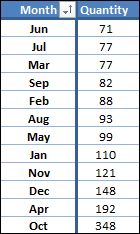
- وفي العمودين التاليين خارج الجدول المحوري، أضف الصيغ أدناه.
- =RANK.EQ(E4,$E$4:$E$15,1)
- =RANK.AVG(E4,$E$4:$E$15,1)
- اسحبها أدناه وسيكون لديك الترتيب مع الجدول المحوري.
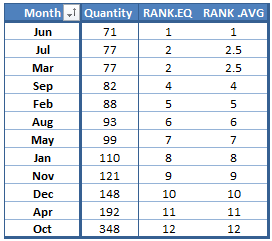
ملف المثال
تعرف على المزيد حول الجداول المحورية
- إضافة حقل وعنصر محسوبين (الصيغ في جدول محوري)
- حساب القيم الفريدة في جدول محوري في Excel
- تجميع التواريخ في جدول محوري
⇠ العودة إلى البرنامج التعليمي للجدول المحوري